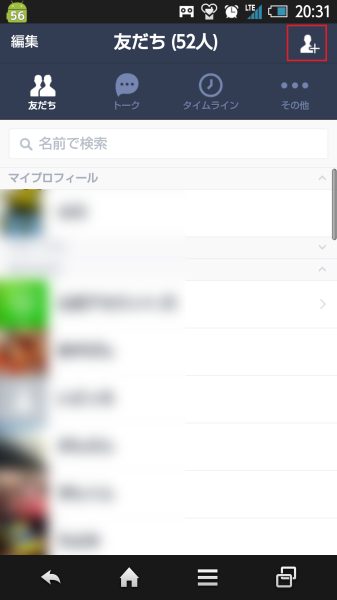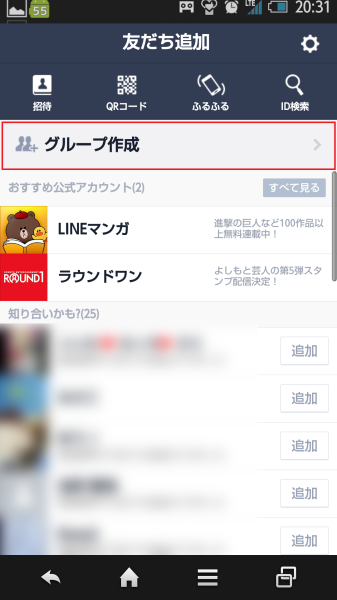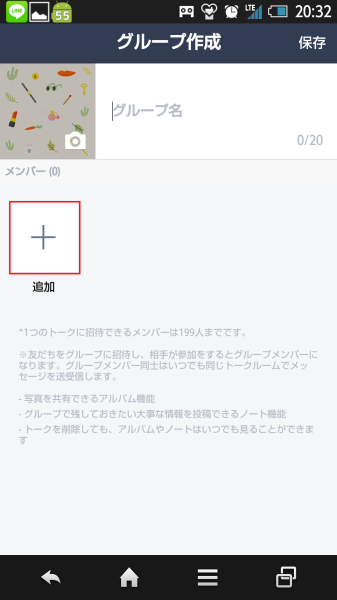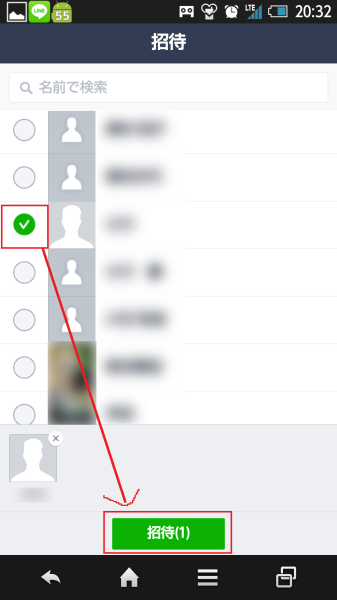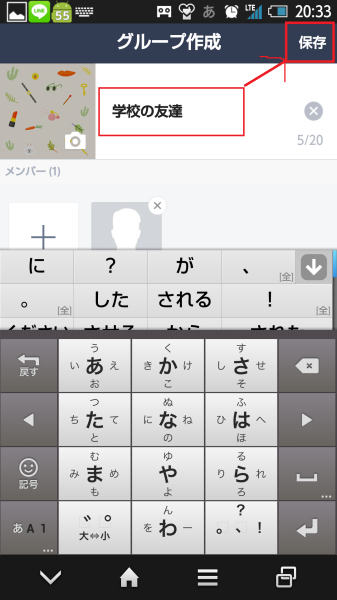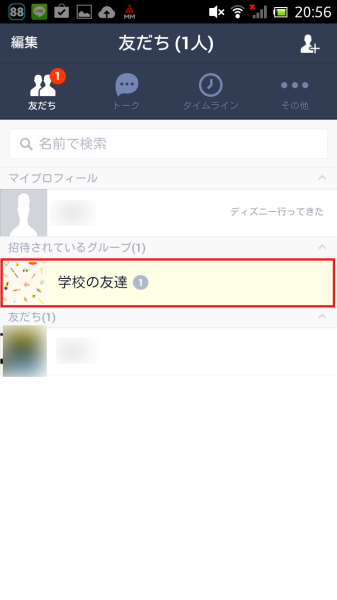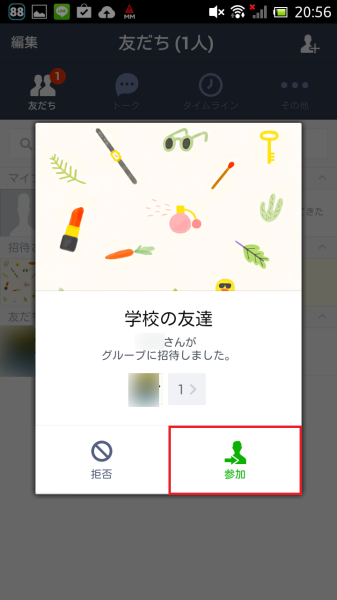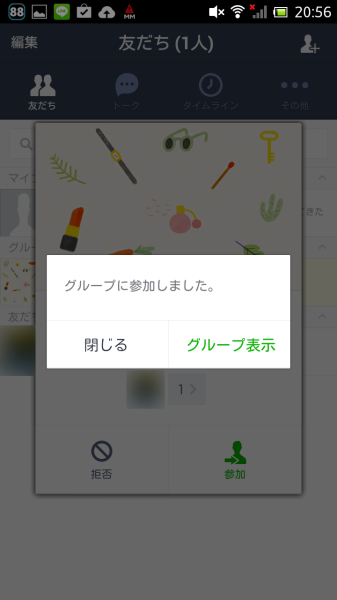LINEグループの作成・招待方法を紹介!(画像あり)
LINEグループをみなさん使っていますか?LINEグループとは普通のLINEトークが1人と1人のやりとりに対して、複数人でトークができる機能です。親友同士、クラブ・サークル仲間、家族、同僚などでグループを作ると便利です。
一気に同じことをみんなに伝えられますし、ノートやアルバム機能もあるので、友達同士で旅行のアイデアをトークで出し合って、決定事項をノートにどんどん記入。旅行を終わった後にはみんなが撮った写真をアルバムの乗せて共有するなんて使い方もできます。
サークルでもイベントの詳細をノートに書いてその様子をアルバムに乗せたり、仕事だって業務連絡にも使えたりもします。
本日はそんな便利なグループの作成・招待方法を紹介します。
なお、グループの退会・削除方法はこちらを見てください。
LINEグループの退会方法と退会したときどう表示されるか(画像あり)
グループ作成と招待
ではグループの作成方法と招待の方法です。
まずLINEを立ち上げて右上の+をタップします。
グループ作成をタップします。
+をタップします。
グループに招待したい人をタップして、招待をタップします。1グループに199人まで追加ができます。199人も追加できるなら、学校の1学年まるまる追加したり、会社の社員全員を追加したりもできそうですよね(笑)
グループ名(20文字以内)を入力して保存をタップします。ここでは仮に「学校の友だち」と入力しています。これでグループは作成できました。※まだ招待は完了していません。
グループの参加方法
次に招待された側の参加方法です。上記まででグループの作成できていますが、まだ招待が完了していません。招待された側が「参加」をしなければなりません。
招待された人のLINEを立ち上げます。そうするとさっき招待されたグループ名が出ているので、そのグループをタップします。
参加をタップします。
これで参加できて、グループの作成は完了しました。
最後に
いかがでしたでしょうか。LINEグループを使いこなすと一気に楽しさが広がります。はじめに言ったようにノートやアルバム機能をうまく使うと本当に便利ですし、やっぱり楽しい話は大人数のほうが盛り上がれますしね。ぜひ使ってみて下さい。